Ако служител напусне, неговото влизане трябва да бъде изтрито. За да направите това, отидете в горната част на програмата в главното меню "Потребители" , към елемент с абсолютно същото име "Потребители" .
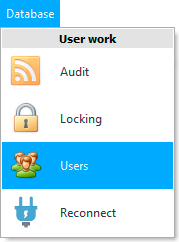
![]() Моля, прочетете защо няма да можете да четете инструкциите паралелно и да работите в прозореца, който се показва.
Моля, прочетете защо няма да можете да четете инструкциите паралелно и да работите в прозореца, който се показва.
В прозореца, който се показва, изберете ненужно влизане в списъка, така че този елемент да започне да се различава от другите по цвят и щракнете върху бутона „ Изтриване “.
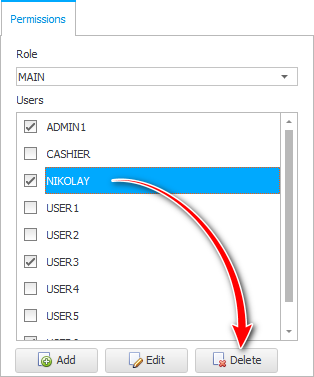
Всяко изтриване трябва да бъде потвърдено.
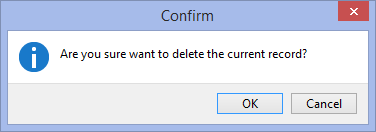
Ако сте направили всичко правилно, тогава входът ще изчезне от списъка.
Когато входът бъде изтрит, отидете в директорията "служители" . Намираме си служител. Отворете картата за редактиране . И го поставете в архива, като поставите отметка в квадратчето "Не работи" .
Моля, имайте предвид, че само входът се изтрива, а записът от директорията на служителите не може да бъде изтрит. Защото човекът, който работеше в програмата, си отиде ![]()
![]() одитна пътека , чрез която администраторът на програмата ще може да види всички промени, направени от напускащия служител.
одитна пътека , чрез която администраторът на програмата ще може да види всички промени, направени от напускащия служител.
И когато се намери нов служител, който да замени стария, остава да го добавите към служителите и да създадете ново потребителско име за него .
Вижте по-долу за други полезни теми:
![]()
Универсална счетоводна система
2010 - 2024